Gta sa exe точка входа не найдена в библиотеке dll
Обновлено: 02.07.2024
Вопрос: Я получаю ошибку "San Andreas cannot be found"
Ответ: San Andreas Multi-player это не одиночная игра ! Он добавляет функциональность мультиплеера в San Andreas, таким образом вам нужна GTA San Andreas для ПК версии UK(англ.)/US(США) v1, другие версии не будут работать, и очень маловероятно, что они будут добавлены в будущем.
Вопрос: Игра не пропускает знак "Vinewood"
Ответ: SA:MP поддерживает только версию UK(англ.)/US(США) 1.0 игры GTA: San Andreas, но не v1.01, v2.0 или немецкую версию, например. Примечание: Если вы видите не только Vinewood, а еще "Connecting to", то смотрите "Экран зависает на "Connecting to xxx.xxx.xxx.xx:xxxx" ниже.
Вопрос: Ошибка: "INVALID CHARACTERS" при подключении к серверу
Ответ: Убедитесь, что не используете специальные символы в вашем имени (используйте только 0-9, a-z, <>,[],() ) и ваше имя не длиннее 16 символов.
Вопрос: Экран зависает на "Connecting to xxx.xxx.xxx.xx:xxxx"
Ответ: Сервер может быть недоступен или выключен. Если вы не можете подключиться ни к какому серверу, то отключите ваш файрволл (брэндмауэр) и попытайтесь снова. Если это не помогло, вы должны правильно настроить ваш файрволл, зайдите на сайт его разработчика, чтобы узнать, как это сделать.
Вопрос: Загружается обычная игра ! Где в ней SA-MP ?
Ответ: Убедитесь, что вы запускаете sa-mp.exe. Если проблема остается, переустановите SA-MP и выберите папку с вашей GTA в качестве папки установки, остальные варианты не будут работать. Sa-mp.exe должен размещаться в одной папке с gta_sa.exe после установки.
Вопрос: Я модифицировал GTA: San Andreas, и мой SA:MP не запускается
Ответ: Моды не поддерживаются клиентом SA:MP. Любые сделанные вами модификации приведут к вылету игры. Переустановите San Andreas. Также, убедитесь, что папка с игрой выглядит так:
Имя файла Размер файла
Папка: anim N/A
Папка: audio N/A
Папка: data N/A
Папка: models N/A
Папка: movies N/A
Папка: ReadMe N/A
Папка: samp N/A
Папка: text N/A
Файл: eax.dll 184 КБ
Файл: ogg.dll 36 КБ
Файл: gta_sa.exe 14068 КБ
Файл: rcon.exe 48 КБ
Файл: samp-license.txt 2 КБ
Файл: samp.dll 688 КБ
Файл: samp.exe 362 КБ
Файл: samp.saa 3722 КБ
Файл: samp_debug.exe 144 КБ
Файл: stream.ini 1 КБ
Файл: USERDATA.DAT 1 КБ
Файл: vorbis.dll 1036 КБ
Файл: vorbisFile.dll 64 КБ
Вопрос: Ошибка: "Error:SAC could not update" при подключении к серверу
Ответ: У Вас устаревшая версия SA:MP.Обновите её.
Вопрос: Меня не пускает на сервер, вообще ничего не происходит, такое ощущение, что игра подвисает
Ответ: Пути решения:
1)Вы используете читы -> Вас блокирует античит. Удалите читерские программы.
2)Найдите в папке с игрой samp.exe и запустите его в режиме совместимости с Windows 98 (правой кнопкой на файле->свойства->совместимость-> запускать в режиме совместимости с (тут ставим галочку и выбираем из списка Windows 98)
3)Найдите в папке с игрой gta_sa.exe и запустите его в режиме совместимости с Windows 98 (правой кнопкой на файле->свойства->совместимость-> запускать в режиме совместимости с (тут ставим галочку и выбираем из списка Windows 98)
Вопрос: Когда я пытаюсь сделать тюнинг моей машины, игра вылетает
Ответ Возможные решения:
1)
Зайдите в папку Мои документы/GTA SA User Files.
Удалите файл gta_sa.set. Этот файл содержит конфигурацию вашей игры. Когда вы вновь запустите игру, она создаст этот файл с настройками по умолчанию.
Запустите SA:MP, попытайтесь сделать тюнинг вашей машины
Если сработало, попробуйте менять настройки (разрешение, визуальные эффекты, AA и др.)
2)
Зайдите в Пуск > Выполнить > dxdiag
Щелкните на вкладке "Звук".
В группе "Возможности DirectX", установите "Уровень аппаратного ускорения" в положение "Базовое ускорение" (Также должно работать со "Стандартным ускорением")
Щелкните на "Сохранить все сведения", и Выход.
3)
Обновите ваши драйвера
Вопрос: Когда я нажимаю Connect у меня ничего не происходит, что делать?
Ответ: Поставте совместимость с Windows 98 (Правой кнопкой щелкнуть по ярлыку => Свойства => Совместимость => Поставить галочку напротив: 'Запустить программу в режиме совместимости с:' ниже выбрать Windows 98/Windows Me).
Вопрос: Когда я нажимаю Connect у меня запускается обычная San Andreas, что делать?
Ответ: SA:MP должен быть обязательно установлен в папку с San Andreas и ни в какие другие папки.
Вопрос: После того как загружается игра, в левом верхнем углу появляется надпись connect to IP:Port, и больше ничего не происходит, что делать?
Ответ: Скорее всего у вас слабый Интернет, либо включён фаервол (Сетевой экран).
Вопрос: A можно играть через прокси-сервер?
Ответ: Нет, но вы можете воспользоваться другими программами.
Вопрос: Как выбрать игрока?
Ответ: Клавишами "влево" и "вправо" выберите игрока, после чего нажмите Shift.
Вопрос: Почему я долго стреляю в некотырых игроков, и не могу их убить?
Ответ: Потому что SA:MP далёк от совершенства и в нём нет идеальной синхронизации попаданий, так же возможно что вы или ваш оппонент имеете слабый Интернет и лагаете на сервере.
Вопрос: Как менять скин?
Ответ: Нажмите F4, после смерти сможете выбрать другую команду (чтобы убить себя пишите /kill).
Вопрос: Как садится пассажиром и как стрелять из машины?
Ответ: Для того чтобы сесть пассажиром, нужно подойти к пассажирской двери и нажать клавишу "G", для того чтобы стрелять пассажиром, нужно нажать клавишу "H" а потом использовать кнопку выстрела.
Вопрос: Пропадает возможность отвечать в чате, нажимаю на T, а ничего не появляется, что делать?
Ответ: Это возникает из-за того что вы переключали язык, для того что бы писать на русском, просто переключите ещё раз или используйте альтернативные кнопки для чата (F6).
Вопрос: "Lost connection to the server." Что это значит?
Ответ: Потеряна связь с сервером, попробуйте подключиться снова.
Вопрос: Запускается SA:МР, играю пару минут, затем все игроки перестают двигаться, замирают, но чат работает, что это?
Ответ: У тебя слабый Upload или Download Интернета, попробуй пере подключиться. Может загрузка у тебя и 3 мегабита, что составляет, где то 200 кб в секунд, но отгрузка (upload) может быть 10 кб в секунду и это тоже очень сильно влияет на скорость игры. Поэтому если ошибка часто происходит, обратись к провайдеру.
Вопрос: Какими должны быть download и upload для нормальной игры на вашем сервере?
Ответ: Минимум 100 кб в секунду. Скорость ниже 100 уже будет доставлять некомфортную игру.
Вопрос: В ДесМатче можно всех убивать или надо действовать командой?
Ответ: Нет, в режиме DeathMatch каждый сам за себя.
Вопрос: В SA:MP надо чтобы машины были не заменены?
Ответ: У вас должен быть чистый San Andreas версии 1.0.
Вопрос: То что нельзя стрелять в интерьерах, прописано в движке САМП?
Ответ: Да, для того чтобы избежать кемперства в амуниции и других зданиях.
Вопрос: Как создать скрин в SA:MP, где эти фотки создаются?
Ответ: Скрины можно сделать, нажав F8, а сохраняются они в директории с San Andreas.
Вопрос: А почему, иногда противник просто падает, но не умирает, а просто ползает?
Ответ: Это небольшой глюк синхронизации, чтобы опять нормально бегать нужно сесть в машину и выйти из неё.
Вопрос: У меня нету чата, но я могу писать в нём, как быть?
Ответ: Чат включается и выключается клавишей F7.
Вопрос: У меня не показываются жизни игроков, чат, и он не включается через F7
Ответ: Возможно в вашем DirectX включен режим отладки (debug mode), нужно его выключить.
Вопрос: Когда я пытаюсь прокачать машину в гараже у меня вылетает игра, как мне быть?
Ответ: Есть несколько путей решения проблемы:
1. Нажмите пуск, выберите Выполнить, там пишите "dxdiag" (без кавычек) в открывшемся окне выберите закладку "Звук" в "Уровень аппаратного ускорения" выберите "Базовое ускорение" сохраните и выйдите.
2. Если не помогло, то в папке "Мои документы" удалите папку "GTA SA User Files" или можно попробывать удалить только файл gta_sa.set
Вопрос: Когда я запускаю игру у меня появляется ошибка: Misrosoft Visual C++ Runtime LIbrary Error
Ответ: Для устранения этой проблемы нужно установить пакет vb60 (vbrun60sp5.exe) и перезагрузить компьютер

Привет всем! Наверно у вас было такое, когда вы запускаете программу или игру, а появляется ошибка что файл dll не найден или точка входа не найдена в библиотеке dll? Сейчас покажу универсальное и крутое решение!
Последнее время появляются все интересные и интересные способы решения всяких проблем. Например недавно я писал статью, про универсальные драйвера для сетевых карт. А вот теперь представляю сборник всех необходимых dll и ocx файлов, нужных для работы программ.
В архиве 2 версии, это Lite и Full. В lite включены только dll и ocx файлы, а в полной версии файлы + все компоненты Microsoft Visual C++.
Вот содержание dll и ocx файлов:
| atl70.dll atl71.dll comct232.ocx comct332.ocx comctl32.ocx comdlg32.ocx dblist32.ocx libeay32.dll libssl32.dll mci32.ocx mfc70.dll mfc70chs.dll mfc70cht.dll mfc70deu.dll mfc70enu.dll mfc70esp.dll mfc70fra.dll mfc70ita.dll mfc70jpn.dll mfc70kor.dll mfc70u.dll msstdfmt.dll | MFC71.dll MFC71CHS.DLL MFC71CHT.DLL MFC71DEU.DLL MFC71ENU.DLL MFC71ESP.DLL MFC71FRA.DLL MFC71ITA.DLL MFC71JPN.DLL MFC71KOR.DLL MFC71u.dll mscomct2.ocx mscomctl.ocx MSCOMCTL32.OCX mscomm32.ocx msdatgrd.ocx msdatlst.ocx mshflxgd.ocx msflxgrd.ocx msinet.ocx msmask32.ocx | MSSTKPRP.DLL msvbvm50.dll msvci70.dll MSVCP70.DLL msvcp71.dll msvcr70.dll msvcr71.dll msvcrt10.dll mswinsck.ocx OpenAL32.dll picclp32.ocx richtx32.ocx ssleay32.dll sysinfo.ocx tabctl32.ocx Vb40016.dll Vb40032.dll vbrun100.dll vbrun200.dll Vbrun300.dll wrap_oal.dll |

Версию файла я обновил, теперь есть поддержка для операционных систем Windows 7, 8, 10.
Установка очень простая, запускаем и нажимаем да
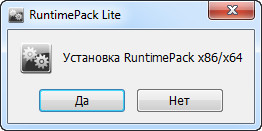
Ну и после установки ок и все)))
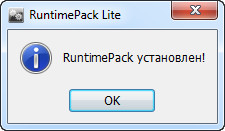
Вот и все) Если у вас есть уже некоторые файлы, то не переживайте, программа находит недостающие dll. Я уже протестировал и все работает хорошо!
Ошибка: Точка входа не найдена в библиотеке dll
Способ 1. Во первых переустановите саму программу еще раз и проверьте устранена ли проблема. Далее обновите систему Windows до последней версии. И конечно же, это может быть вирус. Воспользуйтесь антивирусным сканером .
Способ 2. Если DLL файлы повреждены, то есть смысл воспользоваться встроенными инструментами CHKDSK, SFC и DISM для восстановления системных файлов и проверки диска на ошибки. Вводите по одной команде и перезагружайте ПК, после каждого законченного процесса. Откройте командную строку от имени администратора и введите команды ниже:

Способ 2. Иногда нужно зарегистрировать заново dll файл. Для этого откройте командную строку от имени администратора и введите команду:
Где kernel32.dll это предполагаемый файл, который выдает ошибку. Этот способ также помогает, когда вы скопировали файл с другого ПК и его нужно зарегить в системе.

Способ 3. Попробуйте найти файл, который выдает ошибку, на другом ПК или попросите у знакомого, чтобы скинул. Ни в коем случае не скачивайте отдельный файл со сторонних источников. Пути файлов можно посмотреть в свойствах файла. Когда вы скопируйте к себе файл, то его нужно будет зарегистрировать способ выше (способ 2).
Способ 4. Не установленный пакета Visual C++, может выдавать эту ошибку. Также в некоторых случаях нужно два типа пакета Visual C++ x32-бита и x64-бита. К примеру, если у вас точка входа не найдена в библиотеке DLL и указано имя файла msvcr120.dll, то нужно установить Visual C ++ 2013. Это можно посмотреть в свойствах самого DLL файла во вкладке "Подробно". Скачайте с официально сайта Microsoft набрав определенную версию пакета в Google поиске и установите сразу два типа x32-бита и x64-бита.

Способ 5. Проверьте оперативную память на ошибки. Нажмите Win+R и введите mdsched.exe. Далее следуйте инструкциям на экране и после перезагрузки ПК начнется диагностика ОЗУ. Это руководство поможет вам диагностировать ошибки в ОЗУ .

Советы:
- Разгон вашего ПК может работать месяц без ошибок, а потом выдавать всякие ошибки. Откатите систему назад на заводские настройки.
- Если вы используете Windows XP и пытаетесь запустить Microsoft Office 2010, то вам нужно удалить пакет обновлений KB4462157 или КВ4462174.
- Воспользуйтесь программы для очистки реестра .
- Откройте "Просмотрщик событий" и найдите там ошибку похожую на ту, что выдавало вам. Можно прикинуть время, чтобы сократить труд.
Системная библиотека kernel32.dll отвечает за распределение оперативной памяти между приложениями, ввод–вывод, прерывание задач и другие операции с ОЗУ. Если по какой-то причине она не может выполнить свою задачу, возникает ошибка — по сути, без посредника в виде библиотеки приложение не может загрузиться в память и начать работать. Ошибок такого рода существует несколько; сегодня я расскажу о самой распространенной из них Точка входа в процедуру не найдена в библиотеке dll kernel32.dll.

Ошибка библиотеки kernel32.dll возникает при запуске программ или на старте системы
Причины ошибки «Точка входа в процедуру не найдена в библиотеке dll kernel32.dll»
Главная причина, по которой возникает ошибка библиотеки kernel32.dll, — это системный или программный сбой, из-за которой библиотека не может загрузиться в защищенный сектор оперативной памяти. Происходит это, как правило, на старых системах — Windows XP и 7, изредка — на Windows 8, и никогда не случается на Windows 8.1 и 10.
В большинстве случаев в окне с информацией об ошибке указывается название программы или файла, вызвавшего сбой. Однако иногда это не происходит, и определять причину ошибки приходится методом тыка. Наиболее распространены следующие причины:
- Случайность. Точка входа в процедуру может быть не найдена в библиотеке dll kernel32.dll всего один раз из-за неизвестного внутреннего сбоя. В таком случае после перезагрузки компьютера проблема отпадает сама собой.
- Установка несовместимых с системой программ.
- Заражение компьютера вирусом, который подменяет библиотеку kernel32.dll исполнительным файлом.
- Использование устаревшего оборудования или неактуальных версий драйверов.
- Ручное увеличение частоты оперативной памяти или процессора.
- Поломка оперативной памяти или жесткого диска.
- Недостаток объема ОЗУ.
Далее я подробно рассмотрю все вероятности — вы узнаете, что делать если точка входа в процедуру не найдена в библиотеке kernel32.dll. Попробуем избежать радикальных мер в виде переустановки операционной системы.
Таким образом, причины ошибки делятся на две группы — программные сбои и проблемы с оборудованием. Разберемся, как решить каждую из неполадок.
Программные сбои
В первую очередь следует запустить систему из-под другого пользователя и в безопасном режиме — это позволит точнее определить причину неполадки. Если у второго пользователя ошибка с библиотекой kernel32.dll не возникает, значит, проблема не с оборудованием или системой, а с программами.
Остается проверить автозагрузку и недавно установленные приложения на предмет ПО, несовместимого с используемой ОС, и удалить проблемные приложения. Вспомните, какие программы вы недавно обновляли — это тоже могло привести к сбоям с поиском точки входа в процедуру в библиотеке DLL. Если проблемная программа не лицензионная, следует переустановить ее, скачав из другого источника — возможно, ошибку вызывает код, используемый для ее взлома.

Файл kernel32.dll должен иметь правильное расширение и подпись
Если с ошибкой сталкиваются все пользователи, нужно проверить компьютер на вирусы. Иногда определить заражение можно «на глаз», открыв папку System32 на диске C: и отыскав в ней файл kernel32.dll. Он должен иметь только такое название — если вместо этого он называется kernel32.exe, значит, библиотека была подменена на вредоносное ПО. Если же с расширением файла все в порядке, следует провести быструю проверку системного диска при помощи Dr. Web CureIt! или подобной антивирусной программы.
Если вирусов нет, следует проверить, нет ли ошибок с подключением оборудования. Сделать это можно следующим образом:
- Откройте диспетчер устройств.
- Найдите устройства, которые помечены желтой иконкой с восклицательным знаком — это говорит об ошибке в их работе.
- Нажмите на проблемное оборудование правой кнопкой мыши и выберите пункт «Обновить драйвера».
- Если система не может найти драйвера автоматически, скачайте их с официального сайта производителя устройства.

Если ошибка библиотеки kernel32.dll вызвана оборудованием, следует обновить его драйвера
Диспетчер устройств не всегда сообщает об ошибках — если по его данным все в порядке, но ошибка «Точка входа в процедуру не найдена в библиотеке dll kernel32.dll» происходит при подключении какого-либо устройства (принтера, веб-камеры, микрофона и т.д.), драйвера все равно следует обновить.
Проблемы с оборудованием
Среди оборудования в первую очередь следует проверить саму оперативную память. Если она разгонялась, частоту следует снизить до нормальной. Также ее нужно проверить утилитой memtest86 и попробовать установить на другой компьютер. Если найдены ошибки — купите новую ОЗУ.

Программа memtest86 позволяет проверить оперативную память на сбои
Менее вероятная причина ошибки — разгон процессора или видеокарты. Все недавние операции с ними следует отменить.
Проверьте здоровье жесткого диска. Для этого можно использовать системную утилиту chkdsk, которая запускается из командной строки или через свойства диска C:, или одну из сторонних программ, например, Victoria.
Если ничто не помогает, остается только переустановить систему или обновить ее до более свежей версии. Как было сказано выше, проблема не возникает на Windows 10 — при ее установке точно не придется думать, что делать если точка входа в процедуру не найдена в библиотеке kernel32.dll.

Неполадки с kernel32.dll могут встречаться в операционных системах Windows XP, Windows 7 и, судя по данным из различных источников, в Windows 8. Чтобы понять причины их возникновения, надо сначала иметь представление о том, с каким файлом мы имеем дело.
Библиотека kernel32.dll — это один из системных компонентов, который отвечает за функции управления памятью. Ошибка, в большинстве случаев появляется, когда другое приложение пытается занять место, предназначенное для неё, или попросту возникает несовместимость.
Варианты исправления ошибки
Сбои в работе данной библиотеки являются серьезной проблемой, и обычно тут вам сможет помочь только переустановка Windows. Но можно попытаться загрузить её, используя специализированную программу, или скачать вручную. Давайте разберем эти варианты более подробно.
Способ 1: DLL Suite
Эта программа является набором различных инструментов, в который входит и утилита для установки DLL. Кроме стандартных функций, она умеет скачивать библиотеку в конкретную папку. Это даст вам возможность загрузить DLL, используя один компьютер и, впоследствии, поместить её на другой.
Для устранения ошибки посредством DLL Suite понадобится совершить такие действия:
- Включить режим «Загрузить DLL».
- Вписать имя файла.
- Нажать «Поиск».

Из результатов выбрать библиотеку, нажав на её имя.

Далее используем файл с адресом:


Все, теперь kernel32.dll находится в системе.

Способ 2: Загрузка kernel32.dll
Чтобы обойтись без различных программ и установить DLL самому, потребуется вначале скачать её с веб-ресурса, предоставляющего такую возможность. После того, как процесс скачивания завершится, и она попадет в папку для загрузок, все что потребуется далее — это поместить библиотеку по пути:
Сделать это довольно просто, с помощью нажатия правой кнопкой мыши на файле и выбора действий – «Копировать» и затем «Вставить», или же, можно открыть обе директории и перетащить библиотеку в системную.

Если система откажется перезаписывать свежую версию библиотеки, вам может понадобится перезагрузить компьютер в безопасном режиме и попробовать произвести эту операцию повторно. Но если и это не поможет, то придется загружаться с «реанимационного» диска.
В завершении требуется сказать, что оба вышеупомянутых способа — это по сути одна и та же операция простого копирования библиотеки. Так как у разных версий Windows может быть собственная системная папка с другим именем, ознакомьтесь с дополнительной статьей про инсталляцию DLL, чтобы определить, куда требуется помещать файл в вашем варианте. Также о регистрации DLL вы можете прочесть в другой нашей статье.

- точка входа в процедуру getlogicalprocessorinformation kernel32.dll
- точка входа в процедуру не найдена в библиотеке dll kernel32.dll
- Не найдена библиотека kernel32 dll
- Программа вызвала ошибку в модуле kernel32.dll
- getfileinformationbyhandleex не найдена в библиотеке kernel32.dll
- setdefaultdlldirectories не найдена в библиотеке dll kernel32
- Failed to get proc address for GetlogicalProcessorInformation kernel32.dll
- releasesrwlockexclusive не найдена kernel32 dll
И так далее и тому подобное, не буду перечислять, так как варианты ошибок могут быть разными, но суть проблемы одна, и связана она именно с kernel32.dll

Ошибка Kernel32.dll может возникнуть практически в любое время, когда Windows запускается, при открытии или закрытии программы, на памяти есть пара эпизодов, когда просто при перетаскивании окна программы. Ошибки kernel32.dll встречаются не только в Windows XP, но и в Windows 7, а иногда и в Windows 8.
Причины ошибки kernel32.dll
Но когда одна или несколько программ пытаются получить доступ к этому защищенному пространству в памяти ПК, собственно и возникает сбой.
Чаще всего ошибку вызывает одна конкретная программа, не исключены случаи, когда проблема появляется при запуске нескольких приложений. Вследствие малого объема оперативной памяти так же есть вероятность ошибки.
Операционка обычно указывает причину отказа, в виде информации на что обратить внимание, чаще всего это конкретный файл, на который и стоит обратить внимание. Бывают случаи, когда информации мало, как в случае при установке skype.
Исправляем ошибку Kernel32.dll
ПРИМЕЧАНИЕ: Не пытайтесь искать в интернете о том, где и как скачать KERNEL32.dll, так как это ни к чему хорошему не приведет. Можете скачать не подходящий файл или под видом нужной библиотеки скачать вирус! Имейте ввиду, возникновение ошибки не означает отсутствие файла. Совет: Если Вы являетесь пользователем Windows XP SP1 или SP2, то Вам целесообразно будет начать со скачивания и обновления вашей ОС до SP3. Т.к. большинство программ отказываются работать на устаревших ОС. Или задумайтесь о переходе на Windows 10, более или менее стабильная операционная система.Ошибка setdefaultdlldirectories (решение для Windows 7)
Отдельно хочу заметить пользователей софта от Sony PC Companion это обновление будет не как кстати, так как очень часто оно выдает такую ошибку.Для тех у кого проблемы с загрузкой внешних библиотек, и текст ошибки звучит именно так:
- SetDefaultDllDirectories
- AddDllDirectory
- RemoveDllDirectory
Корпорация Майкрософт выпустила улучшения API для Windows, которые позволят правильно и безопасно загружать внешние библиотеки. Для этого необходимо скачать с официального сайта Майкрософт обновления для своей ОС:
Варианты решения ошибки Kernel32.dll
Единичный системный сбой. По счастливой случайности ошибка kernel32.dll может быть единичным случаем, можно выполнить перезагрузку компьютера. После перезапуска windows возможно проблема уйдет сама собой.
Переустановить программу, с которой возникла ошибка. Если вы заметили появление ошибки при использовании одной программы, а в работе другого софта такого не замечено, самым правильным решением в данном случае будет скачать софт с официального сайта и установить. Только предварительно удалить с компьютера старую версию ПО. Возможно ошибка была связана с обновлением ПО, некачественным софтом, или коряво ломаным. А еще как вариант, можно обновить ПО до актуальной версии, или установить патчи которые доступны для программы.
Возможно вирусное заражение. Для начала нужно убедиться, что в папке с системными файлами присутствует файл KERNEL32.DLL а не kernel32.exe.

Если увидите нечто подобное в папке System32, значит, на компьютере имеются вирусы.

Следует проверить компьютер на наличие вирусов бесплатными утилитами, такими как Dr.Web Cureit! и Kaspersky Virus Removal Tool.

Ошибка при подключении любого оборудования. Бывают ситуации, когда ошибка выскакивает при подключении или активации оборудования. К примеру, при включении веб-камеры в Skype. То следует переустановить или обновить драйвер оборудования, в нашем случае веб-камера, до актуальной версии, также можно попробовать установить на одну версию ниже от актуальной. Обновление драйвера можно выполнить через «Диспетчер устройств». На фирменное оборудование драйвера можно скачать с сайта производителя.

Разгон процессора, видеокарты или изменили тайминги на оперативной памяти. Если проводили настройки по разгону процессора или видеокарты, памяти, это также может послужить причиной ошибки. Для решения необходимо вернуть все настройки в исходное состояние.
Произвести проверку системных файлов. Нужно запустить проверку системных файлов windows средствами ОС. Для этого запустите командную строку с правами администратора, наберите в строке sfc /scannow и нажмите Enter. Система выполнит проверку поврежденных файлов и по возможности восстановит их.

Возможны проблемы с оперативной памятью. Так как библиотека kernel32.dll отвечает за управление оперативной памятью в плане записи и чтения, проблема так же может скрываться за оперативкой. Для исключения проблем с оперативкой, ее нужно просканировать на наличие ошибок с помощью утилиты memtest86 или подобными аналогами, которых значительное количество. В случае обнаружения ошибок, необходимо заменить планку ОЗУ на заведомо рабочую.

Возможны проблемы с жестким диском. Друзья, если после переустановки виндовс проблема не исчезла, следует проверить жесткий диск на наличие ошибок и битых секторов, которые так же могут послужить в возникновении ошибок с кернел32.
Для этого запустите командную строку с правами администратора, введите следующее. К примеру: chkdsk C: /f /r (где C: системный диск (по умолчанию) , f – проверка на наличие ошибок и их автоматическое восстановление, r – проверка поврежденных секторов и их восстановление)
Я показал на примере другой диск. В вашем случае пишите букву системного диска, на котором установлена ОС.

Вы всегда можете воспользоваться другими утилитами для проверки состояния вашего жесткого диска, такими как Victoria 4.47 или MHDDTest.
P.S. Подводя итоги, хотелось бы добавить от себя, что ошибка «не найдена точка входа в процедуру в библиотеке dll kernel32.dll» может быть связана с устаревшей версией Windows XP, на более современных ОС ошибка возникает крайне редко, но и не исключены случаи ее появления. Если вы до сих пор используете windows xp sp1, sp2, задумайтесь об обновлении до sp3 или о переходе на более современные операционные системы, такие как windows 7, windows 8 или windows 10.
Так как Билл Гейтс делает все, чтобы пользователи спрыгнули с Windows XP. Даже все те кого устраивает ОС.
По требованиям к ресурсам компьютера виндовс 10 не прожорлива и не требовательна, работает и на слабом железе. А стабильность и комфортность в работе на хорошем уровне.
Надеюсь статья поможет Вам в борьбе с ошибкой kernel32.dll. Будет великолепно, если Вы отпишитесь о том, какой способ подошел именно Вам, или Вы решили проблему другими способами. Поделитесь с другими людьми, которые ищут решение.
Читайте также:

